راهکار فراموشی رمز مک بوک، آموزش بهترین روش های بازیابی رمز عبور مک
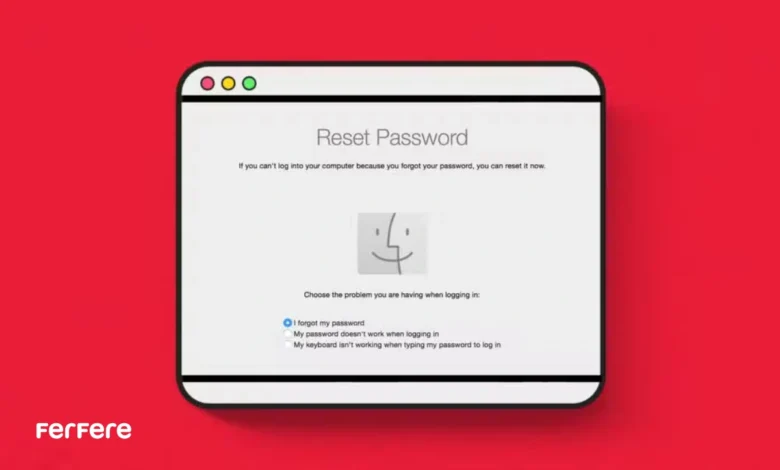
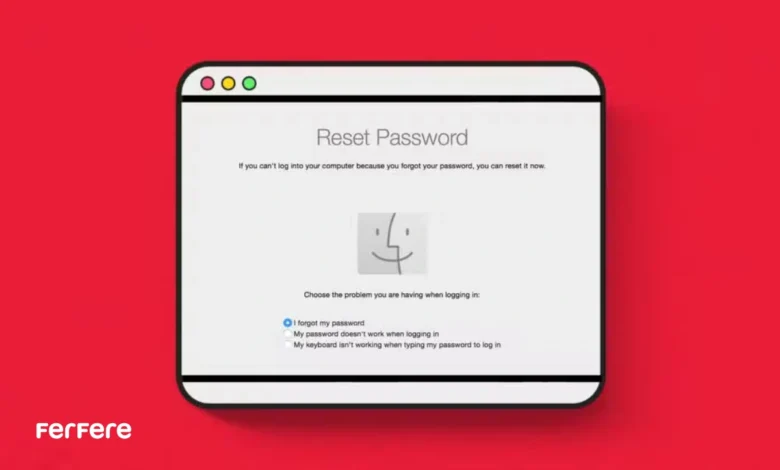
فراموش کردن پسورد مک بوک یکی از دغدغه هایی است که برای هر کاربری پیش می آید. بازیابی رمز عبور مک بوک، مخصوصاً زمانی که کارهای مهمی روی سیستم در جریان است، می تواند لحظات پر استرس ایجاد کند. اما جای نگرانی نیست. راهکارهای مطمئنی وجود دارد که به شما کمک می کند بدون نیاز به تخصص فنی و بدون از دست رفتن اطلاعات، مجدداً به دستگاه خود دسترسی پیدا کنید. در این مقاله بهترین روش های بازیابی رمز عبور را گام به گام بررسی می کنیم تا بتوانید با خیال راحت، مک بوک خود را مانند روز اول در اختیار داشته باشید. همراه ما بمانید تا این مسیر را ساده تر و مطمئن تر طی کنید.
1. استفاده از راهنمای رمز عبور
بازیابی رمز عبور مک بوک در بسیاری از مواقع نیاز به روش های پیچیده ندارد. گاهی یک راهنمای ساده که هنگام ایجاد رمز عبور تنظیم کرده اید می تواند شما را به یاد رمز اصلی بیندازد و مشکل را به راحتی حل کند. برای مشاهده راهنمای رمز، مراحل زیر را دنبال کنید:
- مک بوک خود را ریستارت کنید.
- حساب کاربری مورد نظر را انتخاب کرده و روی نماد «?» کلیک کنید.
- راهنمای رمز عبور که زیر بخش ورود رمز نمایش داده می شود را با دقت بخوانید و سعی کنید رمز را به خاطر بیاورید.
در بسیاری از موارد، حتی یک اشاره کوتاه در راهنما کافی است تا رمز فراموش شده به ذهن بازگردد و نیازی به استفاده از روش های پیچیده تر نباشد.
اگر به دنبال خرید یک مک بوک جدید یا مقایسه مدل های مختلف هستید، پیشنهاد می کنیم ابتدا از یک فروشگاه اینترنتی معتبر مثل فرفره بازدید کنید. در این فروشگاه ها معمولاً می توانید به روزترین قیمت لپ تاپ اپل را مشاهده کنید و با بررسی لیست قیمت لپ تاپ، بهترین گزینه را متناسب با نیاز و بودجه خود انتخاب نمایید.
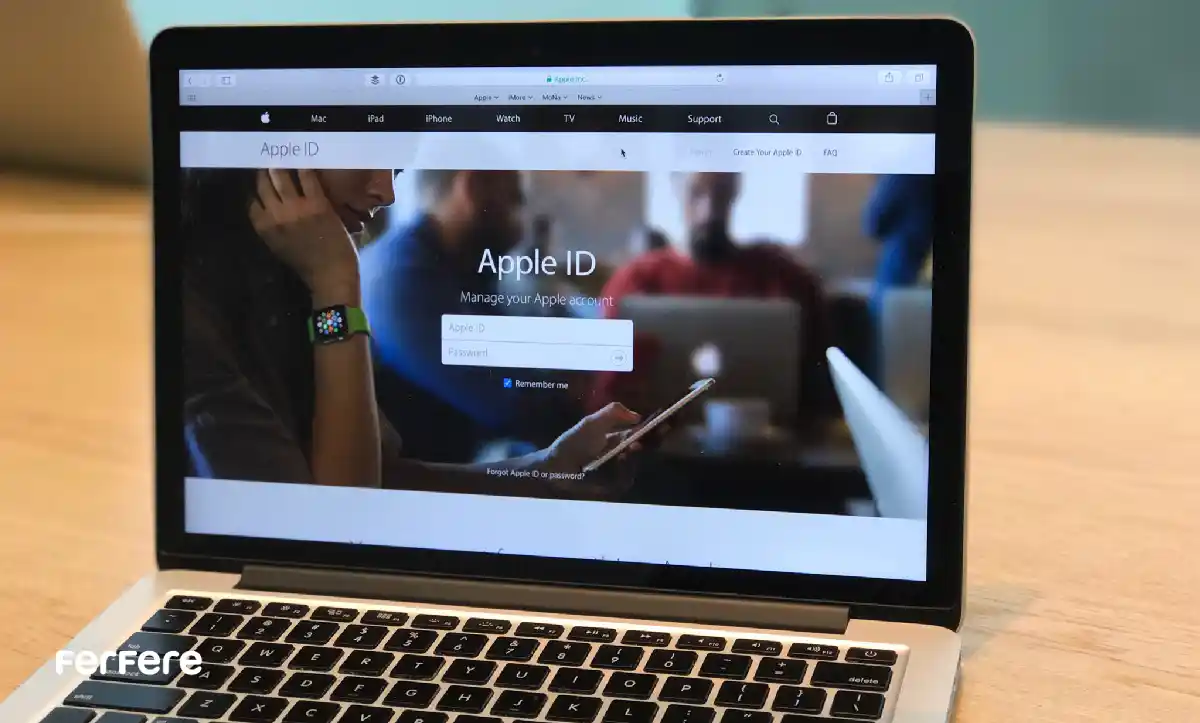
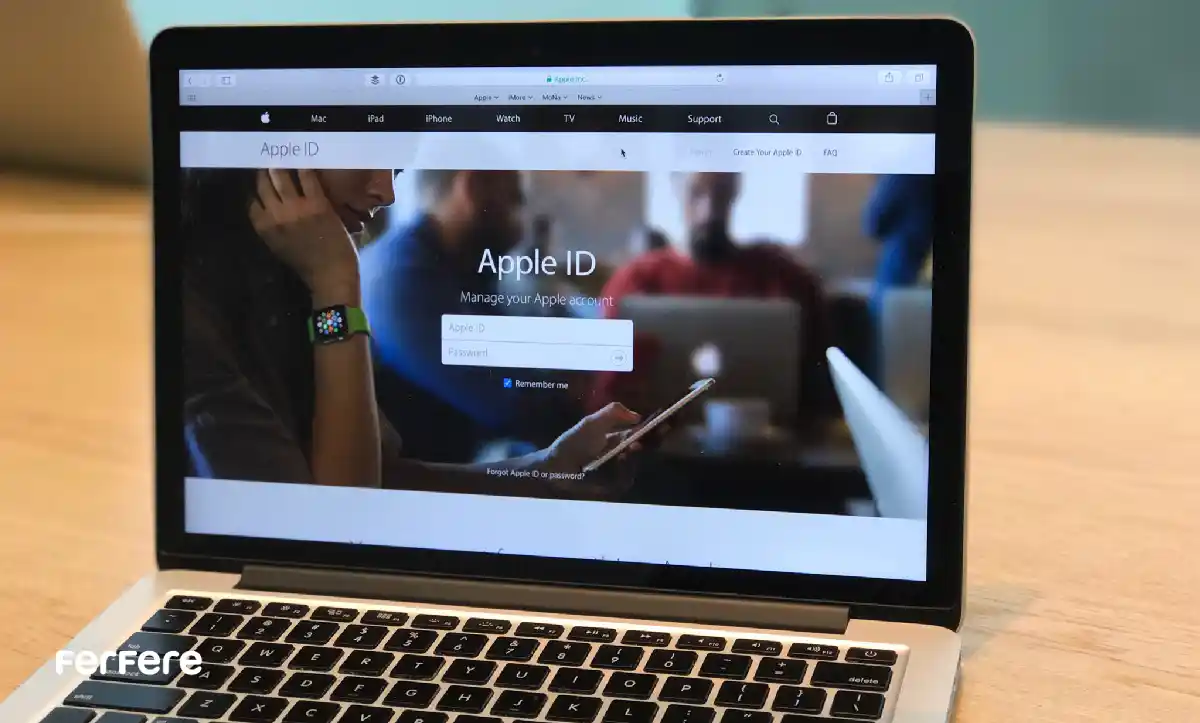
2. بازیابی رمز عبور مک بوک با استفاده از اپل آیدی
اگر با فراموش کردن پسورد مک بوک مواجه شده اید و امکان دسترسی به رمز عبور وجود ندارد، استفاده از اپل آیدی می تواند سریع ترین راه برای بازگرداندن دسترسی به دستگاه شما باشد. برای این کار، کافیست مراحل زیر را انجام دهید:
- وارد صفحه لاگین شوید و روی نماد «?» کلیک کنید.
- گزینه «Restart and show password reset options» را انتخاب نمایید.
- منتظر بمانید تا مک بوک وارد حالت ریکاوری شود.
- اپل آیدی و رمز عبور آن را وارد کنید.
- کد شش رقمی ارسال شده به یکی از دستگاه های متصل به اپل آیدی را وارد نمایید.
- حساب کاربری که قصد بازیابی آن را دارید انتخاب کرده و روی Next کلیک کنید.
- رمز عبور جدید را تعیین کرده و پس از اتمام مراحل، دستگاه را ریستارت کنید.
این روش زمانی بسیار کاربردی است که رمز عبور فعلی فراموش شده و دستگاه همچنان به اپل آیدی فعال دسترسی دارد.
3. بازیابی رمز عبور مک بوک از طریق یک شناسه کاربری دیگر
بازیابی پسورد مک بوک گاهی با کمک یک شناسه کاربری دیگر که سطح دسترسی ادمین دارد امکان پذیر است. اگر قبلاً بیش از یک حساب کاربری ادمین روی دستگاه خود تنظیم کرده باشید، می توانید با استفاده از رمز عبور حساب دیگر، رمز فراموش شده را بازیابی نمایید. برای انجام این کار، مراحل زیر را دنبال کنید:
- مک بوک را ریستارت کرده و وارد حساب کاربری شوید که رمز عبور آن را به خاطر دارید.
- پس از ورود، روی لوگوی اپل کلیک کرده و به تنظیمات سیستم (System Settings) بروید.
- بخش «Users and Groups» را انتخاب کنید.
- روی آیکون اطلاعات کنار حساب کاربری که رمز آن را فراموش کرده اید کلیک نمایید.
- گزینه «Reset» را انتخاب کنید. در نسخه های جدید مک او اس مانند Ventura، این گزینه ممکن است به صورت «Reset Password» نمایش داده شود.
- رمز عبور فعلی حساب کاربری خود را وارد کرده و گزینه Unlock را بزنید.
- رمز عبور جدید را به همراه یک راهنمای رمز عبور (Password Hint) برای حساب قبلی تعیین کنید.
- روی «Reset Password» کلیک کرده و در پایان گزینه OK را انتخاب نمایید.
توجه داشته باشید که این روش تنها رمز عبور ورود به سیستم را تغییر می دهد. برای تغییر رمز عبور مربوط به زنجیره کلیدها (Login Keychain) باید به صورت جداگانه اقدام کنید.
اگر علاوه بر مک بوک، با مشکلاتی در سایر دستگاه های اپل مواجه شده اید، مطالعه مقاله فراموشی رمز اپل واچ می تواند برای شما مفید باشد.


4. بازیابی رمز عبور مک بوک با استفاده از حالت ریکاوری
فراموش کردن پسورد مک بوک می تواند باعث شود دسترسی کامل به سیستم از بین برود، اما خوشبختانه مک بوک ها به یک محیط بوت مخصوص به نام Recovery Mode مجهز هستند که امکان ریست رمز عبور را بدون نیاز به ورود به سیستم فراهم می کند. برای بازیابی رمز عبور از طریق این روش، مراحل زیر را دنبال کنید:
- وارد حالت Recovery شوید و روی گزینه «Forgot all passwords?» کلیک کنید.
- مشخصات اپل آیدی خود را وارد کرده و گزینه Next را انتخاب نمایید.
- پس از مشاهده پیغام Authentication succeeded، روی Exit to Recovery کلیک کنید.
- از نوار منو وارد Utilities شوید و Terminal را انتخاب کنید.
- عبارت resetpassword را تایپ کرده و کلید Return را بزنید.
- گزینه I forgot my password را انتخاب کرده و روی Next کلیک کنید.
- مجدداً ایمیل و رمز عبور اپل آیدی خود را وارد کرده و Next را بزنید.
- کد شش رقمی ارسال شده به یکی از دستگاه های متصل به اپل آیدی را وارد نمایید.
- اگر چندین حساب کاربری روی مک وجود دارد، حسابی که قصد ریست کردن رمز آن را دارید انتخاب کرده و Next را بزنید.
- رمز عبور جدید را وارد کرده و پس از تایید مجدد آن به همراه یک راهنمای رمز، گزینه Next را انتخاب کنید.
- پس از تکمیل فرآیند، روی Exit to Recovery Utilities کلیک کرده و تمام پنجره های باز را ببندید.
- از منوی اپل گزینه Restart را انتخاب نمایید.
پس از ریستارت، وارد صفحه لاگین خواهید شد. حالا می توانید حساب کاربری مورد نظر را انتخاب کرده و با رمز عبور جدید وارد شوید.
توجه داشته باشید که ریست کردن رمز عبور از طریق ترمینال باعث خروج شما از حساب آی کلود می شود، بنابراین پس از ورود مجدد، مراحل اتصال به آی کلود را طبق راهنمای صفحه طی کنید.
برای آموزش های بیشتر در خصوص ریست دستگاه های اپل، پیشنهاد می کنیم به مطلب آموزش ریست کردن مک بوک نیز مراجعه کنید.


5. بازیابی پسورد مک بوک با استفاده از کلید بازیابی فایل والت (FileVault)
بازیابی رمز عبور مک بوک زمانی که FileVault فعال باشد می تواند بسیار ساده تر شود. FileVault قابلیتی است که با رمزنگاری اطلاعات دیسک، امنیت سیستم را افزایش می دهد و در عین حال با ارائه یک کلید بازیابی (Recovery Key) امکان دسترسی مجدد به دستگاه را فراهم می کند. برای استفاده از این روش، مراحل زیر را دنبال کنید:
- وارد صفحه ورود شوید و سه بار رمز عبور اشتباه وارد کنید.
- گزینه «Restart and show password reset options» را انتخاب نمایید.
- کلید بازیابی فایل والت (FileVault Recovery Key) را وارد کرده و روی Next کلیک کنید.
- حساب کاربری مورد نظر برای ریست رمز عبور را انتخاب کنید.
- رمز عبور جدید را وارد کرده و تایید نمایید.
استفاده از کلید بازیابی فایل والت یکی از مطمئن ترین راه ها برای دسترسی مجدد به مک بوک است، به شرطی که این کلید را در جای امنی نگهداری کرده باشید. در صورت فعال بودن این قابلیت، همیشه خیالتان از بابت بازیابی رمز عبور راحت خواهد بود.
اگر پس از ورود به سیستم با مشکلاتی در بارگذاری اپلیکیشن ها مواجه شدید، مطلب رفع مشکل App Store روی مک می تواند به شما کمک کند.
امنیت دسترسی به مک بوک در دستان شماست
با استفاده از روش های مختلفی که در این مقاله بررسی شد، می توانید در صورت فراموش کردن پسورد مک بوک بدون نگرانی رمز عبور خود را بازیابی کنید. چه با راهنمای رمز عبور، چه از طریق اپل آیدی، حساب کاربری دیگر، حالت ریکاوری یا کلید فایل والت، همواره راهی برای بازگشت وجود دارد. نکته مهم این است که پیش از مواجهه با مشکل، از اطلاعات مهم و کلیدهای بازیابی خود به درستی محافظت کنید. با رعایت این نکات ساده، همیشه امنیت دستگاه خود را حفظ خواهید کرد و هیچ مانعی برای دسترسی مجدد به مک بوک شما وجود نخواهد داشت.
سوالات متداول
برای بازیابی رمز عبور مک بوک می توان از راهنمای رمز عبور، اپل آیدی، حساب کاربری دیگر، حالت ریکاوری و یا کلید بازیابی فایل والت استفاده کرد.
در صفحه لاگین مک بوک روی نماد «?» کلیک کرده و گزینه ریست را انتخاب کنید، سپس اطلاعات اپل آیدی خود را وارد کرده و رمز جدید تنظیم نمایید.
در این صورت می توانید با ورود به حساب کاربری دیگری که دسترسی ادمین دارد یا از طریق حالت ریکاوری اقدام به ریست رمز عبور کنید.
هنگام تنظیم رمز عبور میتوان یک راهنمای کوتاه تعیین کرد که در صورت فراموشی، با کلیک روی نماد «?» این راهنما نمایش داده شده و به یادآوری رمز کمک می کند.
FileVault یک قابلیت رمزنگاری دیسک است که در صورت فعال بودن، یک کلید بازیابی منحصر به فرد ارائه می دهد و با استفاده از آن می توان رمز عبور فراموش شده را بازنشانی کرد.
خیر، با استفاده از روش های معرفی شده مانند اپل آیدی یا کلید بازیابی، اطلاعات دستگاه حفظ می شود و فقط رمز عبور تغییر می کند.
ریست رمز عبور فقط رمز ورود به سیستم را تغییر می دهد اما برای بازیابی دسترسی به لاگین کی چین باید اقدامات جداگانه ای انجام شود.
با مطالعه مطلب فراموشی رمز اپل واچ می توانید راهکارهای بازیابی رمز این دستگاه را نیز بررسی و اجرا کنید.
در صورتی که نتوانید وارد حالت ریکاوری شوید، بهتر است دستگاه را به سرویس رسمی اپل یا یک مرکز معتبر تعمیرات منتقل کنید.
تعیین یک رمز عبور ساده اما امن، فعالسازی اپل آیدی و نگهداری صحیح از کلیدهای بازیابی بهترین راه برای جلوگیری از این مشکل است.




